
Discordの通知音は「サウンド」で設定可能!鳴らないときの対処法を解説
Contents[OPEN]
【チャンネル・カテゴリー】ミュートを設定する方法
チャンネルやカテゴリーの通知は、どうすればミュートできるでしょうか?
まず、チャンネル通知をオフにしたい方は、チャンネル名の上に指を置き「長押し」してください。
次に「チャンネルを通知オフ」にし、時間を指定すれば完了です!
カテゴリー通知をミュートしたい場合も同様に、カテゴリーの名前を長押しし「カテゴリーを通知オフ」にすると設定できます。
設定する際は、以下に注意して行うようにしましょう。
- チャンネルやカテゴリーの設定は、サーバーの設定より優先されます。
【Discord】通知設定したい!PCからできること
次は、Discordの通知設定について、PCで行えることをご紹介します。
音量ミキサーから通知音を調節できる
PCでDiscordをお使いの方は、PCの音声ミキサーから通知音のボリュームを調節できます。
通知音のボリュームを調節したい方は、ぜひ以下の手順をお試しください。
①「Discord」を開きます。
②起動中アプリなどのアイコンが表示されるタスクバーから「音量」マークを右クリックします。
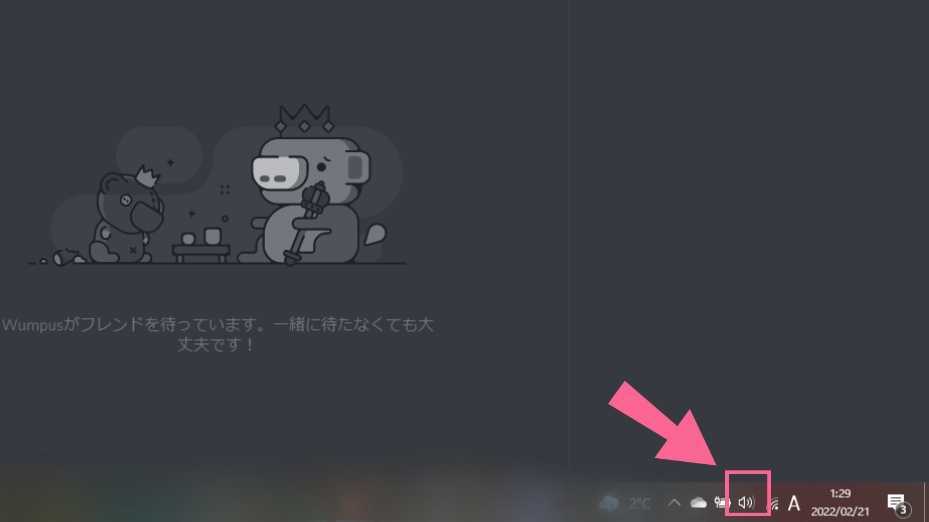
③「音量ミキサーを開く(M)」をクリックしてください。
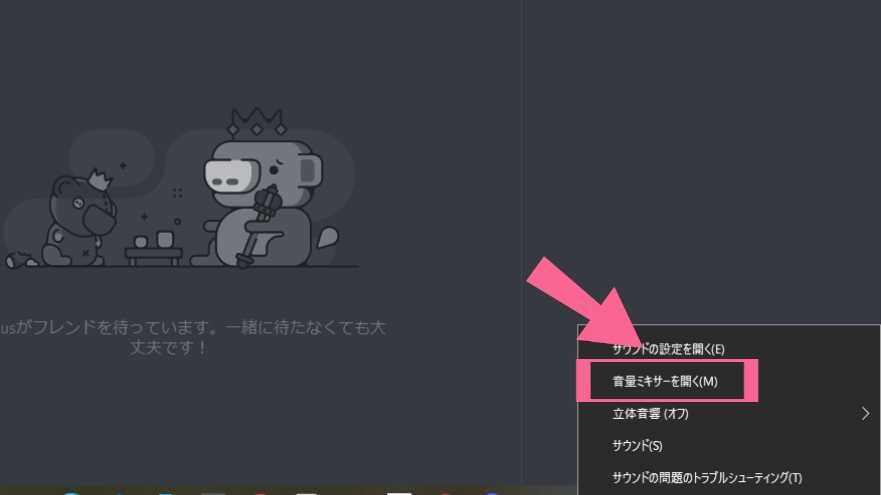
④「Discord」の下に表示されているバーを、上下に調節すれば完了です。
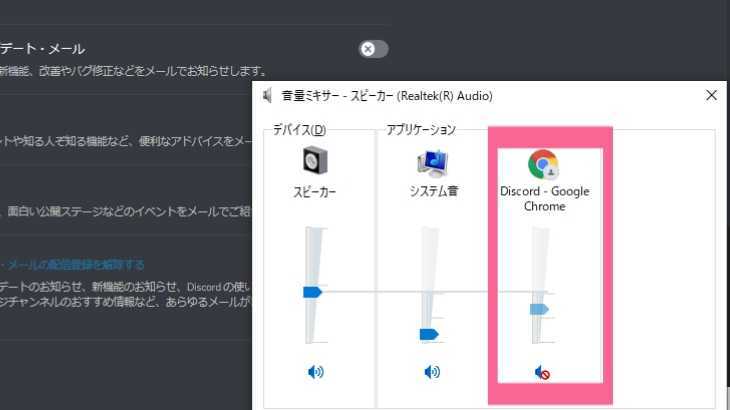
バーの下に表示されている「音量」マークをクリックすると、ミュートにもできます。
便利ですので、ぜひ活用してみてください。
PCの「集中モード」を使用していると通知が非表示になる
PCが「集中モード」になっていると、Discordの通知音は鳴っても通知が表示されないことがあります。
- PCが集中モードになっていると、タスクバーの通知を知らせるアイコンに月のマークが表示されます。
「集中モード」の初期状態では、通知画面が表示されるのは「重要な通知のみ」に設定されているため、重要な通知以外も受け取りたい方は、以下の手順で「集中モードの設定」を見直しましょう。
①タスクバーの通知を知らせるアイコンを開き、右上の「通知の設定」をクリックします。
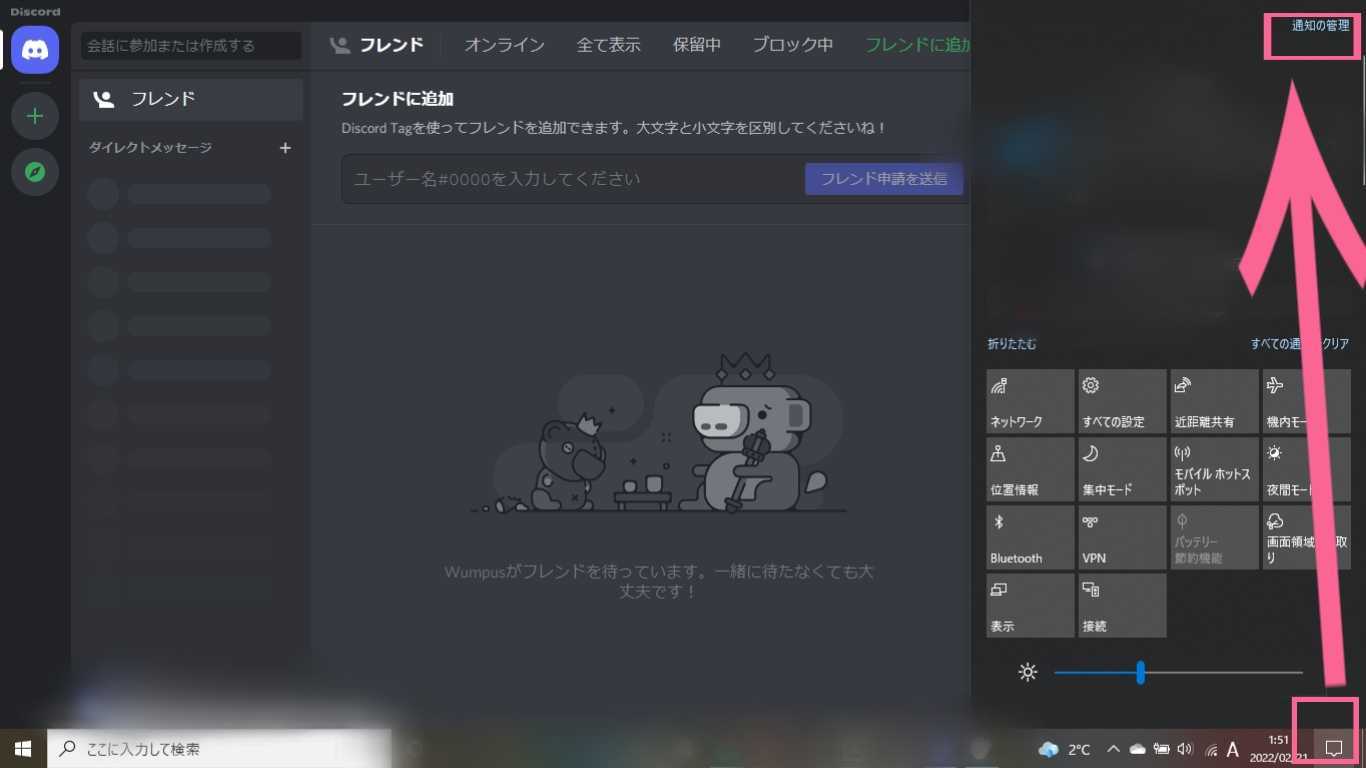
②「集中モードの設定」をクリックしてください。
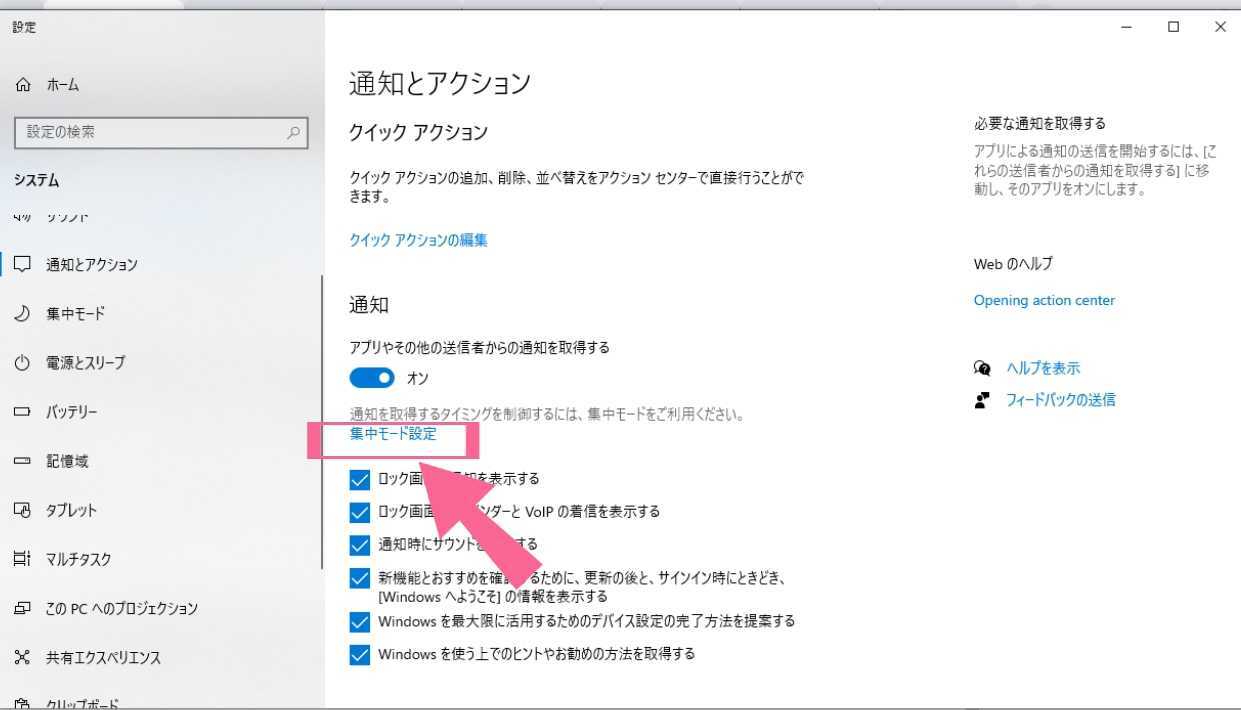
③「オフ」にチェックを入れれば完了。
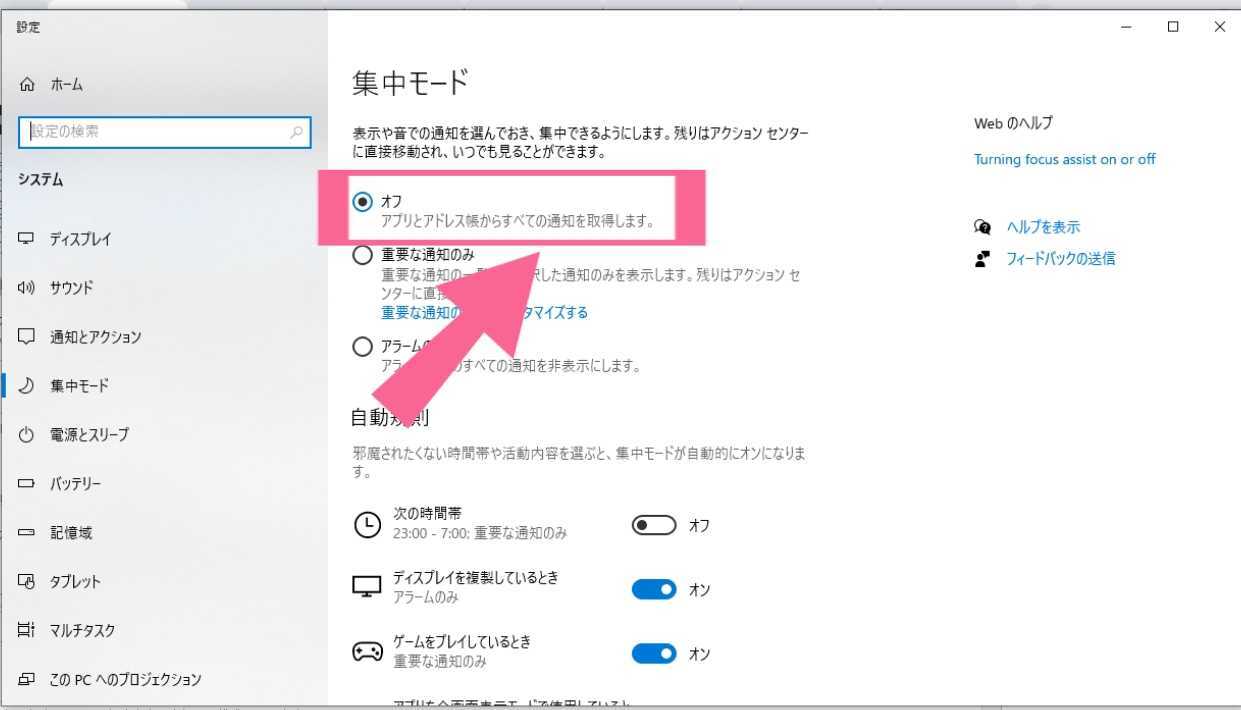
【Discord】通知音が鳴らない!困ったときには
ここまで紹介した手順を試しても、通知音が改善されないケースもあります。
そのようなときは、以下の3つの方法を試してみてください。
- 「出力デバイス」の設定を見直す
- Discordのアプリを最新にする
- ストリーマーモードの無効・切り替えをしてみる
アプリの「出力デバイス」設定を見直そう
もしかすると、出力デバイスを誤って設定しているかもしれません。
以下の手順で出力デバイスの設定を見直しましょう。
- PCで「Discord」を開きます(ログインまで完了させます)
- ニックネームの右側に表示されている「歯車」を開き、アプリの設定から「音声・ビデオ」をクリックしてください。
- 「出力デバイス」を、音声設定で確認しましょう
出力したいデバイスへ変更することで、通知音が改善する可能性があります。